码丁实验室,一站式儿童编程学习产品,寻地方代理合作共赢,微信联系:leon121393608。
(1)使用电脑打开浏览器,地址栏输入”https://beta.scratch.mit.edu/”,打开编程界面,如果是英文界面,可以选择左上角球形图标,继续选择“简体中文”。
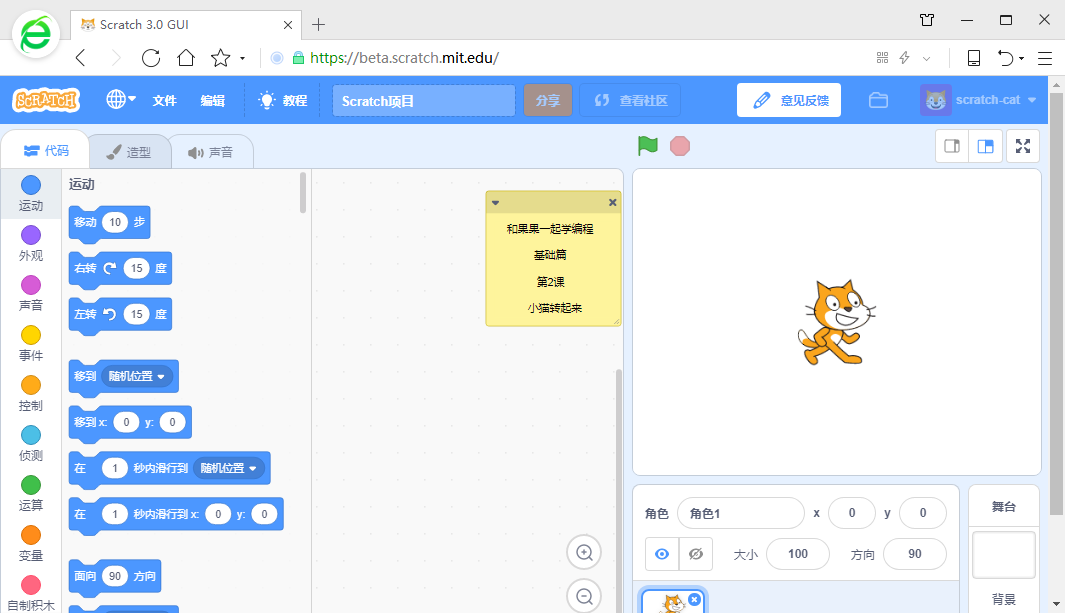
图1 Scratch3编程界面
(2)选择左边竖排中,黄色圆圈“事件”,拖放第1个积木(带绿色小旗的“当绿旗被点击”)到中间的的工作区,这是程序运行的第一步。
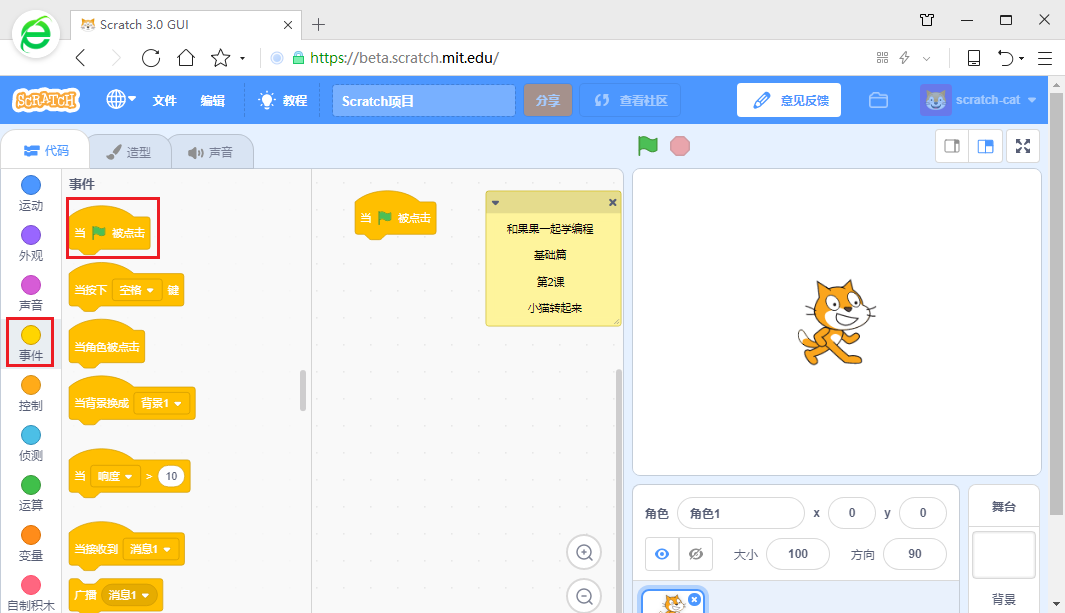
图2 程序第一步
(3)选择左边竖排中,蓝色圆圈“运动”,拖放第2个积木(“右转15度”)到工作区,点击右上方绿色小旗的图标,可以运行程序。每点击一次小旗,右边执行区的小猫就可以向右边转15度。这一步让孩子可以初步直观理解角度的概念。

图3 右转15度
(4)用鼠标点击“右转15度”中“15”对应的框,使用键盘输入想要改变的数字,比如“90”,再次点击绿色小旗运行程序,可以看到小猫转动的角度比之前一次大。这一步可以尝试不同的数字,让孩子直观的理解角度大小的意义。
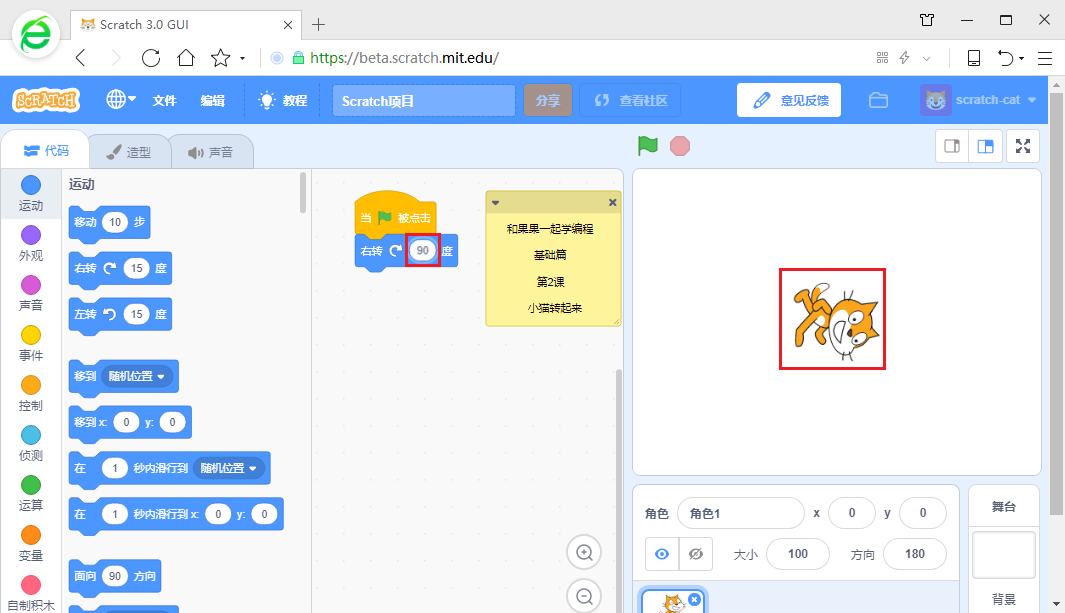
图4 右转90度
(5)选择左边竖排中,橙色圆圈“控制”,拖放第1个积木(“等待1秒”)到工作区;选择左边竖排中,蓝色圆圈“运动”,拖放第2个积木(“右转15度”)到工作区,修改15度为90度(步骤4),可以看到小猫连续旋转90度,但每次旋转中间停顿1秒钟。这一步可以让孩子直观的理解时间的概念。
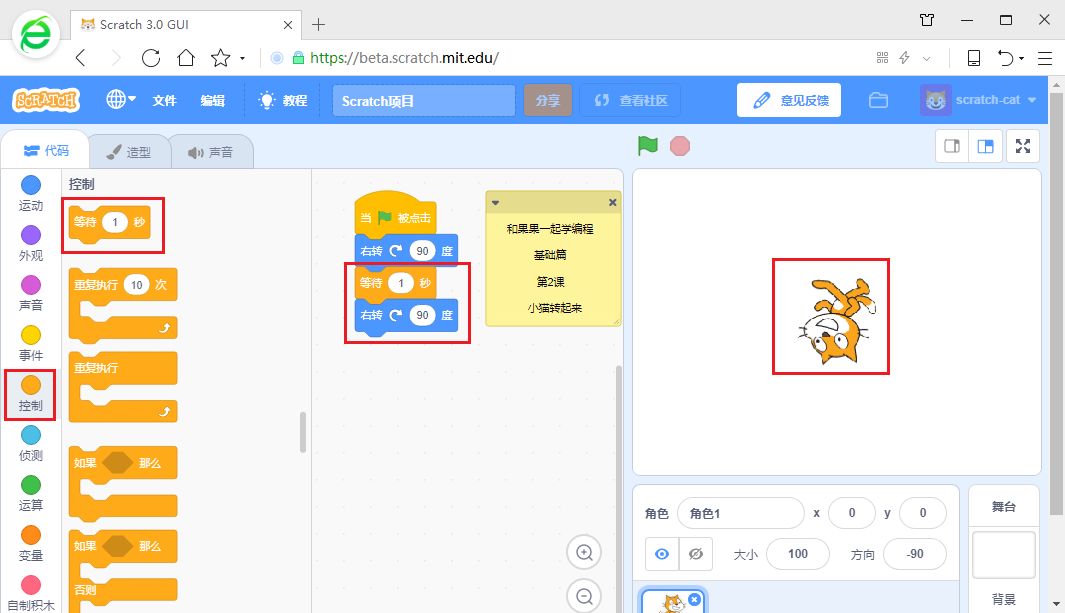
图5 等待1秒
(6)重复执行步骤5两次,可以看到小猫整整旋转一圈。这一步可以让孩子理解旋转的概念,看到顺时针转动的效果。
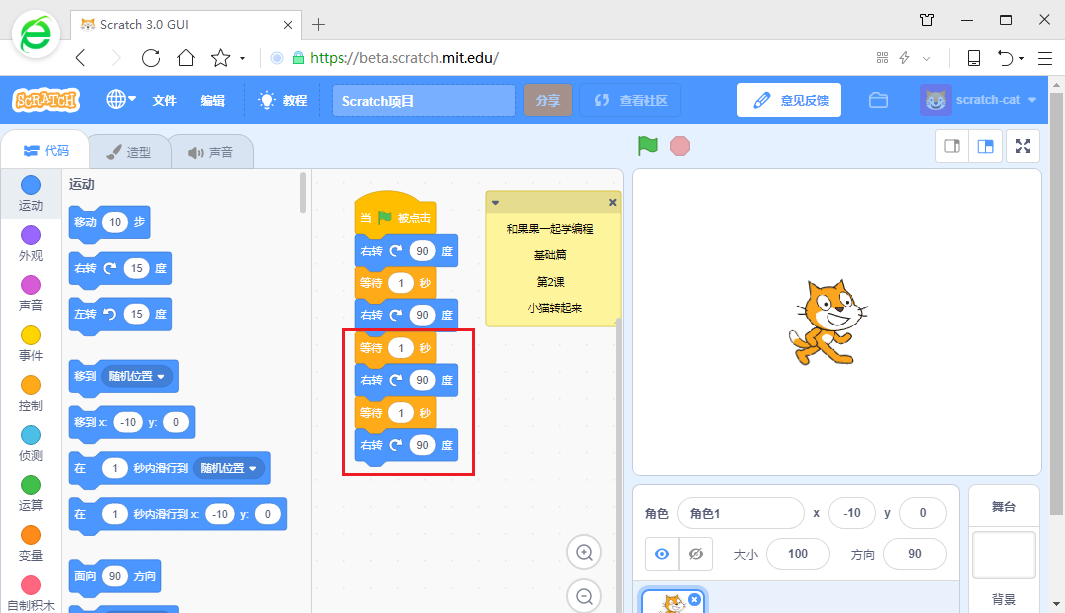
图6 小猫转一圈
(7)可以按照上面的步骤,练习一下向左转。这一步进一步让孩子理解左右的概念。

